6 Cara Mengatur Kecerahan Layar Laptop dan Komputer Windows dengan Mudah

- Terdapat beberapa pengaturan dasar yang perlu dikuasai pengguna saat mengoperasikan laptop atau komputer berbasis sistem operasi Windows. Salah satu pengaturan itu seperti cara mengatur kecerahan layar laptop atau komputer Windows.
Cara mengatur kecerahan komputer atau laptop Windows itu bakal berguna untuk pengguna. Tiap desktop kiranya selalu mempunyai fitur yang memungkinkan pengguna untuk mengatur kecerahan layar atau brightness.
Baca juga: 5 Cara Memunculkan Keyboard di Layar Laptop Windows 11 dengan Mudah
Pengaturan kecerahan layar dibutuhkan agar pengguna bisa menyesuaikan tingkat brightness dengan kenyamanan mata dalam menatap layar di kondisi tertentu. Jika kondisi sekitar terlalu terang, agar layar nyaman dilihat, pengguna bisa meredupkan brightness.
Sebaliknya, jika kondisi sekitar minim cahaya, pengguna bisa meningkatkan kecerahan layar. Lantaran pengaturan ini memiliki fungsi yang berguna, pengguna perlu untuk menguasai cara mengatur kecerahan layar laptop atau komputer Windows.
Lantas, bagaimana cara mengatur kecerahan layar laptop atau komputer Windows? Jika tertarik untuk mengetahui lebih lanjut, silakan simak penjelasan lengkap di bawah ini mengenai cara mengatur kecerahan layar komputer atau laptop Windows.
Cara mengatur kecerahan layar laptop atau komputer Windows
Cara mengatur kecerahan layar laptop atau komputer Windows itu sejatinya sangat mudah. Ada banyak pilihan cara yang bisa dilakukan pengguna untuk mengatur brightness pada layar laptop atau komputer Windows.
Secara umum, beberapa caranya adalah pengguna bisa mengakses menu pengaturan dan menggunakan tombol shortcut. Adapun penjelasan yang lebih detail soal beberapa cara mengatur kecerahan layar laptop atau komputer Windows adalah sebagai berikut.
1. Dengan tombol shortcut
Cara mengatur kecerahan layar laptop dan PC Windows yang pertama adalah dengan menekan tombol shortcut. Di tiap laptop, tombol shortcut untuk mengatur kecerahan layar bisa berbeda-berbeda.
Akan tetapi, umumnya pengguna bisa menekan tombol F2 dan F3 atau F5 dan F6 di keyboard. Tombol pengaturan kecerahan layar biasanya memiliki simbol cahaya. Pengguna bisa menekannya untuk menambah atau mengurangi kecerahan layar.
2. Lewat tombol di monitor
Beberapa monitor di komputer biasanya dilengkapi dengan tombol pengaturan kecerahan layar. Tombol pengaturan kecerahan layar itu umumnya terpasang langsung di monitor di tempat yang tidak berjauhan dengan tombol power.
Pengguna bisa menekan tombol di monitor itu untuk mengatur kecerahan layar komputer Windows. Untuk mengurangi kecerahan layar, pengguna bisa menekan tombol bersimbol minus. Untuk menambah, pengguna bisa menekan tombol bersimbol plus.
3. Dengan klik kanan pada layar Home
Ketiga, pengguna bisa klik kanan pada layar utama atau layar Home laptop dan PC Windows untuk mengakses menu pengaturan layar. Di menu itu, pengguna nantinya bisa mengatur kecerahan layar. Adapun langkah-langkahnya adalah sebagai berikut:
- Klik kanan pada layar Home.
- Kemudian, pilih menu “Display Settings”.
- Setelah itu, pada bagian “Brightness”, geser tombol ke kanan untuk menambah kecerahan layar atas geser ke kiri untuk mengurangi kecerahan layar.
Baca juga: 5 Cara Menampilkan Keyboard di Layar Laptop Windows 10 dengan Mudah dan Cepat
4. Melalui menu pengaturan
Cara mengatur kecerahan layar laptop dan PC Windows yang keempat adalah melalui menu pengaturan. Adapun penjelasan caranya adalah sebagai berikut:
- Tekan tombol Windows dan i secara bersamaan.
- Kemudian, menu pengaturan akan langsung terbuka.
- Di menu pengaturan itu, pilih menu “System” dan pilih opsi “Display.
- Setelah itu, pada bagian “Brightness”, geser tombol ke kanan untuk menambah kecerahan layar atas geser ke kiri untuk mengurangi kecerahan layar.
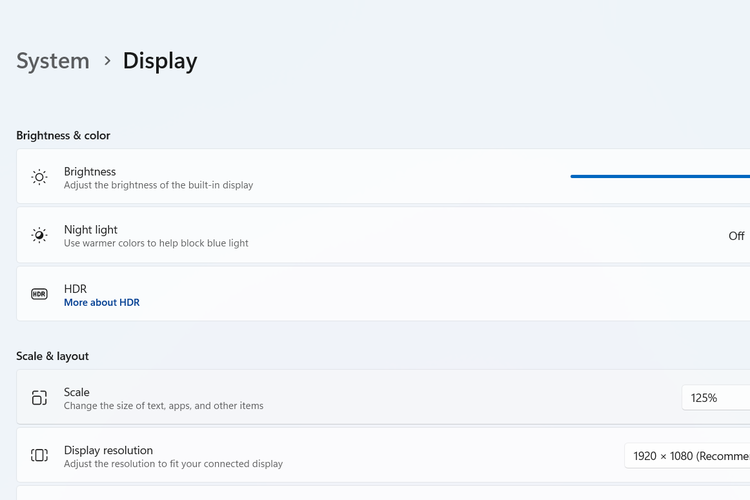 /Zulfikar Hardiansyah Ilustrasi cara mengatur kecerahan layar laptop atau komputer Windows lewat menu pengaturan.
/Zulfikar Hardiansyah Ilustrasi cara mengatur kecerahan layar laptop atau komputer Windows lewat menu pengaturan. 5. Melalui Windows Mobility Center
Kelima, pengguna bisa mengatur kecerahan layar laptop atau komputer Windows melalui fitur Windows Mobility Center. Adapun cara mengatur kecerahan layar laptop atau komputer Windows dengan Mobility Center adalah sebagai berikut:
Terkini Lainnya
- Menguji Performa Samsung Galaxy A36 Main Game Genshin Impact
- 2 Cara Menyimpan Foto di Google Drive dari HP dengan Mudah dan Cepat
- Kenapa Battery Health iPhone Turun? Ini Penyebab dan Cara Merawatnya
- Poco F7 Ultra: Spesifikasi dan Harga di Indonesia
- Jadwal MPL S15 Hari Ini 20 April, Onic Esports Vs Team Liquid
- HP Vivo V50 Lite 4G dan 5G Resmi di Indonesia, Ini Harga serta Spesifikasinya
- 50 Ucapan Selamat Hari Kartini 2025 yang Inspiratif buat Dibagikan ke Medsos
- 50 Link Twibbon Hari Kartini untuk Rayakan Emansipasi Wanita
- Spesifikasi dan Harga Poco F7 Pro di Indonesia
- Asus Rilis Monitor Khusus E-sports, Refresh Rate Sampai 610 Hz
- Instagram Rilis Fitur Blend, Bisa Buat Feed Reels Bareng Teman
- 100 Ucapan Selamat Paskah yang Bermakna dan Cocok Diunggah ke Media Sosial
- Hands-on Samsung Galaxy A26 5G, HP Rp 3 Jutaan dengan Desain Elegan
- Harga iPhone XS dan XS Max Second Terbaru April 2025, Mulai Rp 4 Jutaan
- Daftar HP yang Support E-SIM XL buat Migrasi Kartu SIM
- Podcast Antarmuka: Mengupas Baik Buruknya Starlink di Indonesia
- Kenapa Sinyal Operator Seluler Tidak Muncul di HP Android? Begini Cara Mengatasinya
- iOS 18 Meluncur 10 Juni di Apple WWDC 2024, Apa Saja Fitur Barunya?
- Elon Musk Bolehkan Konten Pornografi di X/Twitter, Mau Saingi OnlyFans?
- Google Siapkan Beasiswa Pelatihan AI untuk 10.000 Pelajar di Indonesia